win11怎么改wifi密码 笔记本电脑无线密码如何修改
更新时间:2023-06-08 15:55:59作者:yang
win11怎么改wifi密码,如今无线网络已成为人们生活的重要组成部分,而电脑无线密码则显得尤为重要,很多时候我们使用的无线密码过于简单或者过长而难以记忆,或者需要经常更换,这就需要我们知道如何改变无线密码。特别是在使用笔记本电脑连接无线网络的情况下,经常需要改变无线密码以确保网络的安全性。那么如何在Win11操作系统下改变无线密码呢?本文将为大家介绍如何在Win11笔记本电脑中修改无线密码。
具体方法:
1.打开电脑,等待电脑开机到桌面。鼠标右击右下角“无线”符号,选择“打开“ 网络和internet”设置”。
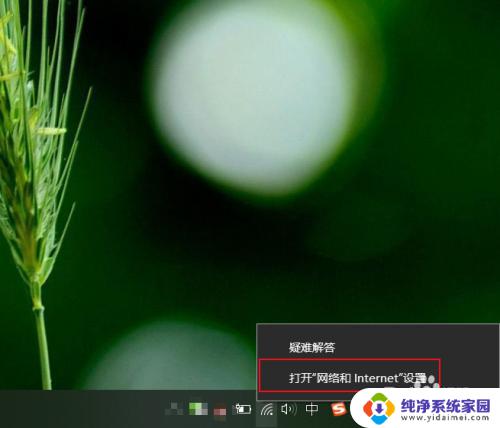
2.在弹出的状态界面中,往下滑动,选择“网络和共享中心”,进入到网络信息界面。
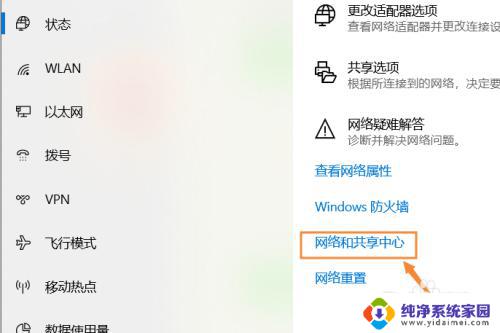
3.在出现的网络信息界面中,点击“WLAN”连接的无线网络,会出现一个状态界面。
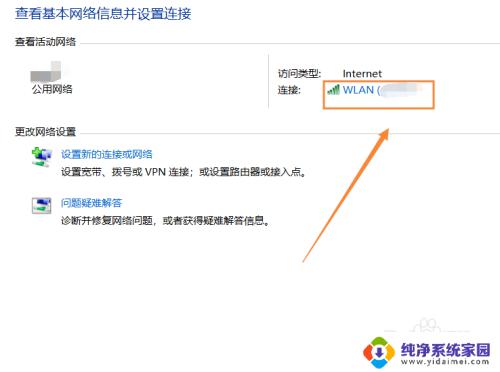
4.在出现的WLAN状态界面,点击“无线属性”。在无线属性中,点击“安全”选项,更改网络安全密钥,输入自己想要设置的密码,点击“确定”即可生效。
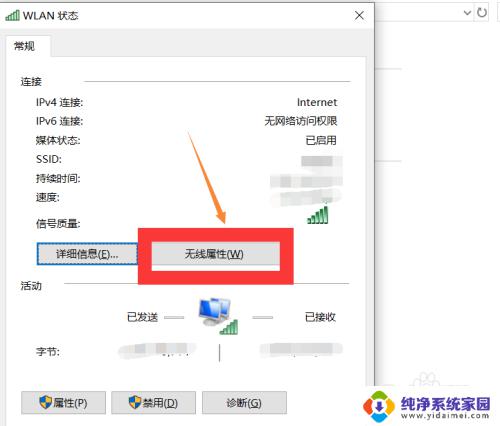
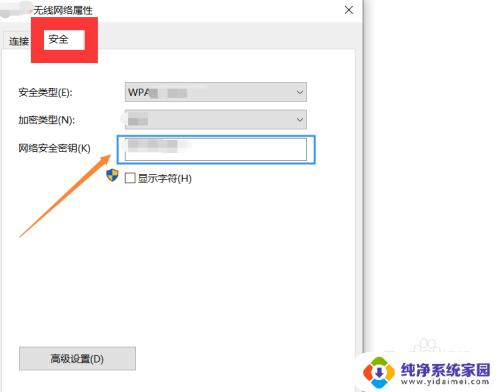
5.总结如下:
①右击电脑右下角“无线”符号,点击“打开网络和Internet设置”。
②往下滑动,找到“网络和共享中心”,点击“WLAN”进入状态界面。
③点击“无线属性--安全”,输入自己想要更改的密码,点击“确定”即可生效。
以上是关于如何更改Win11的WiFi密码的全部内容,如果您遇到相同的问题,您可以按照本文介绍的方法进行解决。
win11怎么改wifi密码 笔记本电脑无线密码如何修改相关教程
- win11笔记本开机密码修改 笔记本电脑开机密码设置步骤
- win11电脑改密码在哪里 笔记本电脑忘记密码如何重置
- win11电脑开机密码在哪改 笔记本电脑如何设置开机密码
- 笔记本 win11如何修改登录密码 开机密码怎么在笔记本电脑上设置
- win11怎么改电脑密码开机密码 Win11如何更改开机密码
- win11修改电脑开机密码在哪里改 电脑开机密码在哪里修改
- 笔记本开机密码怎么修改win11 笔记本电脑开机密码设置技巧
- 笔记本电脑看wifi密码win11 WIN11系统笔记本电脑如何查看WIFI密码设置
- win11改电脑密码 笔记本密码重置方法
- win11在哪儿改密码 笔记本电脑开机密码设置技巧
- win11如何关闭协议版本6 ( tcp/ipv6 ) IPv6如何关闭
- win11实时防护自动开启 Win11实时保护老是自动开启的处理方式
- win11如何设置网页为默认主页 电脑浏览器主页设置教程
- win11一个屏幕分四个屏幕怎么办 笔记本如何分屏设置
- win11删除本地账户登录密码 Windows11删除账户密码步骤
- win11任务栏上图标大小 win11任务栏图标大小调整方法